7 façons de rendre votre iPad plus semblable à un MacBook
Bien que vous ayez peut-être considéré l'iPad comme un iPhone plus gros lors de son lancement, l'appareil a augmenté en puissance et en convivialité au fil des ans. Ainsi, vous pourriez avoir intérêt à abandonner votre MacBook pour un iPad plus léger et plus portable.
Apple a fait de nombreuses innovations matérielles et logicielles qui permettent à votre iPad de devenir un éventuel remplacement d'ordinateur portable. Pour de nombreux utilisateurs de MacBook, il n'y a jamais eu de meilleur moment pour passer à un flux de travail compatible iPad.
Dans ce guide, nous avons divisé nos recommandations pour obtenir un flux de travail MacBook sur votre iPad en deux sections: matériel et logiciel. Nous allons jeter un coup d'oeil.
Matériel pour faire de votre iPad comme un MacBook
Avec quelques mises à niveau physiques, votre iPad ressemblera plus que jamais à un remplacement d'ordinateur portable.
1. Obtenez un clavier et une souris

Bien que l'iPad vous permette de taper des messages sur son clavier logiciel, ce n'est pas le moyen le plus pratique d'écrire de longs morceaux de texte. Avec les claviers magiques mis à jour d'Apple, vous pouvez obtenir le même type de sensation de frappe et les mêmes avantages qu'un trackpad sur un MacBook avec l'avantage de pouvoir retirer votre iPad de l'étui après utilisation.
De plus, de nombreux fournisseurs tiers ont conçu des modèles de clavier qui s'adressent aux personnes qui préfèrent utiliser une souris externe ou qui ont besoin d'une durabilité supplémentaire telle que l'étanchéité ou même une protection contre les chutes. Vous pouvez également utiliser une souris pour obtenir la même sensation d'ordinateur portable de cliquer au lieu de taper sur un trackpad ou sur l'écran.
Jetez un œil aux meilleurs étuis pour clavier pour votre iPad comme point de départ.
2. Investissez dans un stand iPad
Au fur et à mesure que de plus en plus de gens se préoccupent de la posture, même les étuis iPad les plus pratiques ne peuvent pas fournir la hauteur nécessaire pour éviter la fatigue du cou. Vous avez besoin de quelque chose qui vous aide à regarder votre iPad au niveau des yeux.
Heureusement, le bon support pour iPad permet cela et plus encore. Investir dans un bon support pour iPad qui peut élever votre appareil le rendra aussi confortable que de regarder un MacBook ou même un iMac.
De plus, les supports pour iPad sont disponibles dans une variété de hauteurs et de designs. Vous pouvez choisir entre des supports fixes ou des bras plus flexibles et des têtes pivotantes, en vous déplaçant facilement entre les mises en page paysage et portrait. En raison de leur poids plus léger, les supports iPad ont également tendance à être plus compacts et nettement moins chers que les élévateurs MacBook.
3. Ajouter un concentrateur externe
Si vous n'êtes pas satisfait d'un aspect de votre iPad – qu'il s'agisse du stockage interne, de la qualité de l'appareil photo ou même de la vitesse du réseau – Apple a une réponse. La société a publié plusieurs hubs externes qui permettent de rendre votre iPad compatible avec une variété de solutions matérielles.
Bien que nommé adaptateur d'appareil photo Lightning vers USB-3 , ce hub vous permet de faire plus que simplement importer des photos depuis votre appareil photo numérique. Il vous offre également des options pour connecter des périphériques de stockage externes, tels que des disques durs et des cartes SD.
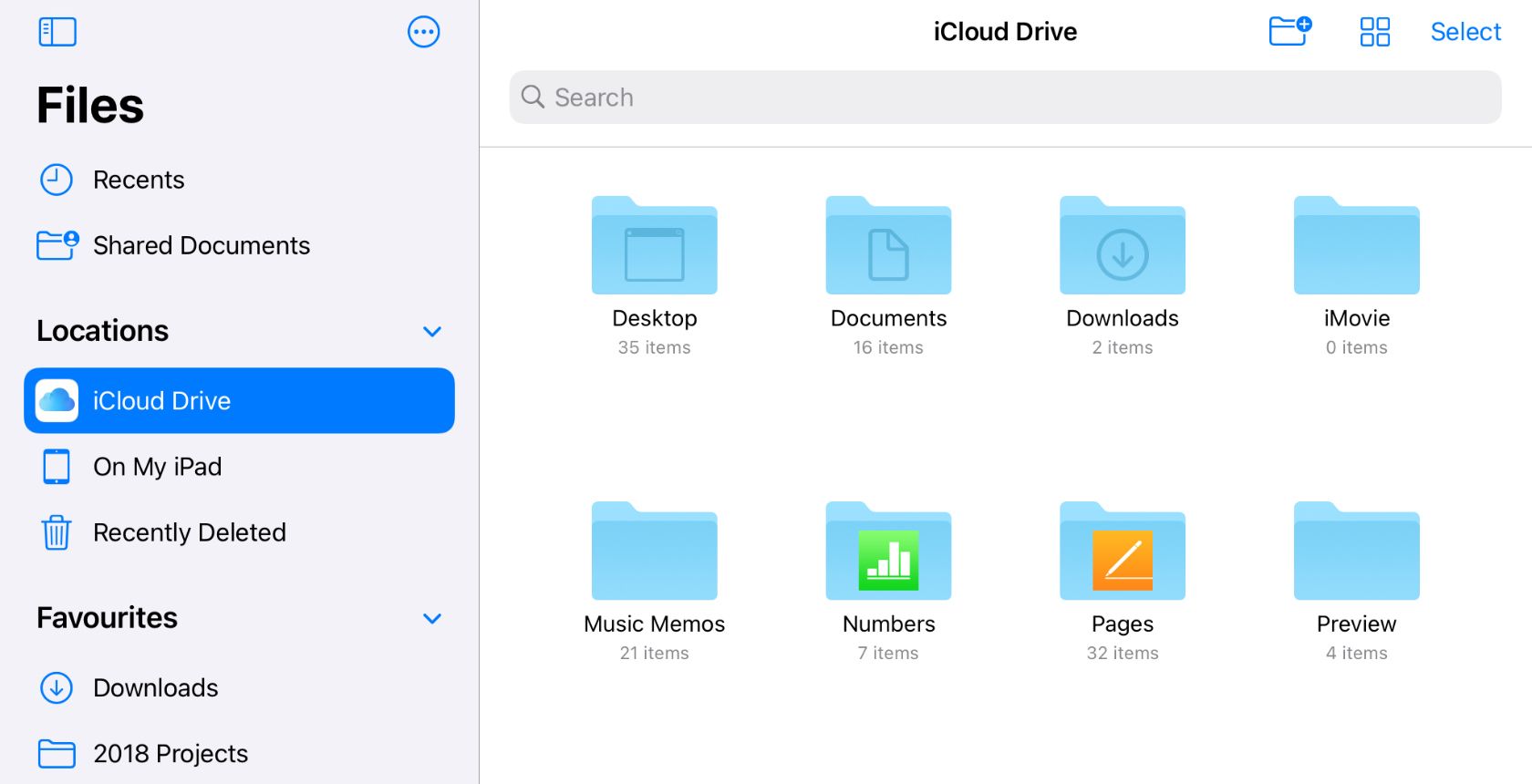
Pour les créateurs de contenu, les dongles vous permettent également de connecter des caméras en direct, des interfaces audio et des anneaux lumineux. Si vous avez besoin de vitesses de réseau plus rapides, vous pouvez également utiliser un concentrateur qui connecte votre iPad directement à votre routeur à l'aide d'un câble Ethernet.
De plus, si vous êtes préoccupé par la taille de l'écran, vous pouvez même connecter votre iPad à un moniteur externe pour l'utiliser pour des présentations, lire des films ou afficher des photos.
Logiciel pour que votre iPad se sente comme un MacBook
Le matériel contribue grandement à renforcer votre iPad, mais ce n'est que la moitié de l'équation. Ensuite, examinons certains logiciels pour donner à votre tablette une sensation plus semblable à celle d'un ordinateur portable.
4. Personnalisez votre curseur
Si vous êtes un utilisateur de longue date de la souris, vous pourriez avoir du mal à avoir à tendre la main pour toucher un écran au lieu de déplacer la souris juste à côté de votre clavier. iPadOS 13.4 et versions ultérieures ont résolu ce problème en ajoutant une fonction de curseur compatible avec les trackpads et les souris.
Pour activer la fonction de curseur sur votre iPad, accédez à Paramètres> Accessibilité> Tactile . Ensuite, appuyez sur AssistiveTouch. Lorsque AssistiveTouch est activé, toute souris ou trackpad connecté par Bluetooth ou un hub USB est automatiquement activé. Avec ses fonctionnalités par défaut, le curseur iPad apparaît sous la forme d'un cercle gris dynamique et translucide.
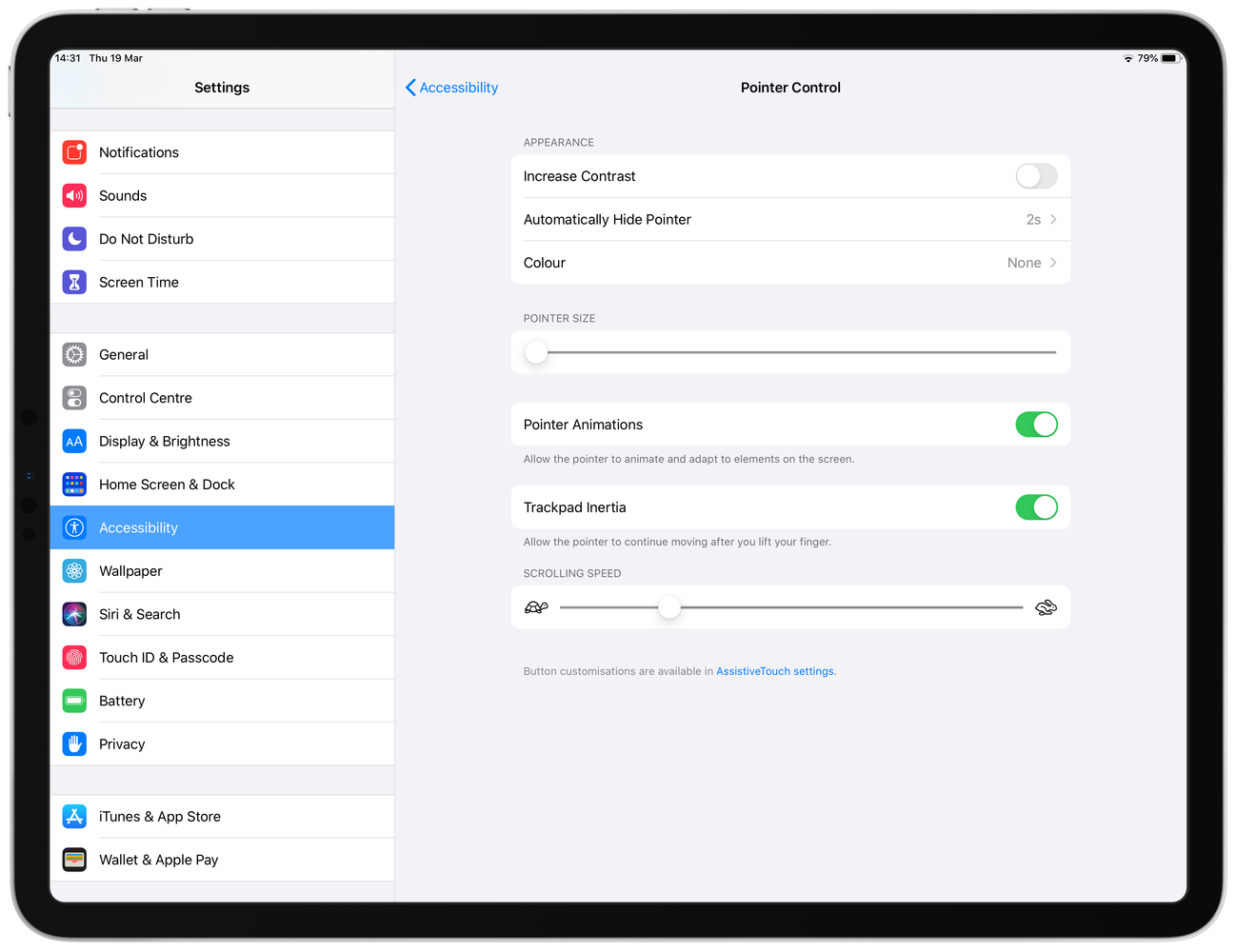
Si vous souhaitez faire passer l'expérience du curseur au niveau supérieur, Apple vous permet également de la personnaliser selon vos préférences. Pour ce faire, accédez aux paramètres Touch et choisissez Style du pointeur . À partir de ce menu, vous pouvez modifier le curseur de différentes manières, par exemple en augmentant le contraste, en masquant les fonctionnalités et en ajustant la taille du pointeur, les animations, les vitesses de défilement, etc.
5. Utiliser les gestes
Comme pour les MacBooks, vous pouvez activer les gestes sur votre iPad pour imiter les raccourcis du trackpad auxquels vous vous êtes habitué avec votre ordinateur portable. Utilisé en tandem avec le Magic Trackpad d'Apple ou des fournisseurs de boîtiers tiers sous licence, vous pouvez vous déplacer plus efficacement entre les écrans et manipuler le texte.
Pour utiliser les gestes sur votre iPad , vous pouvez connecter votre trackpad à votre iPad via Bluetooth et utiliser des gestes similaires à ceux de votre MacBook. Pour commencer, faites glisser trois doigts vers le haut pour rentrer chez vous, balayez vers la gauche et la droite pour basculer entre les applications et utilisez des mouvements de pincement pour fermer les applications.
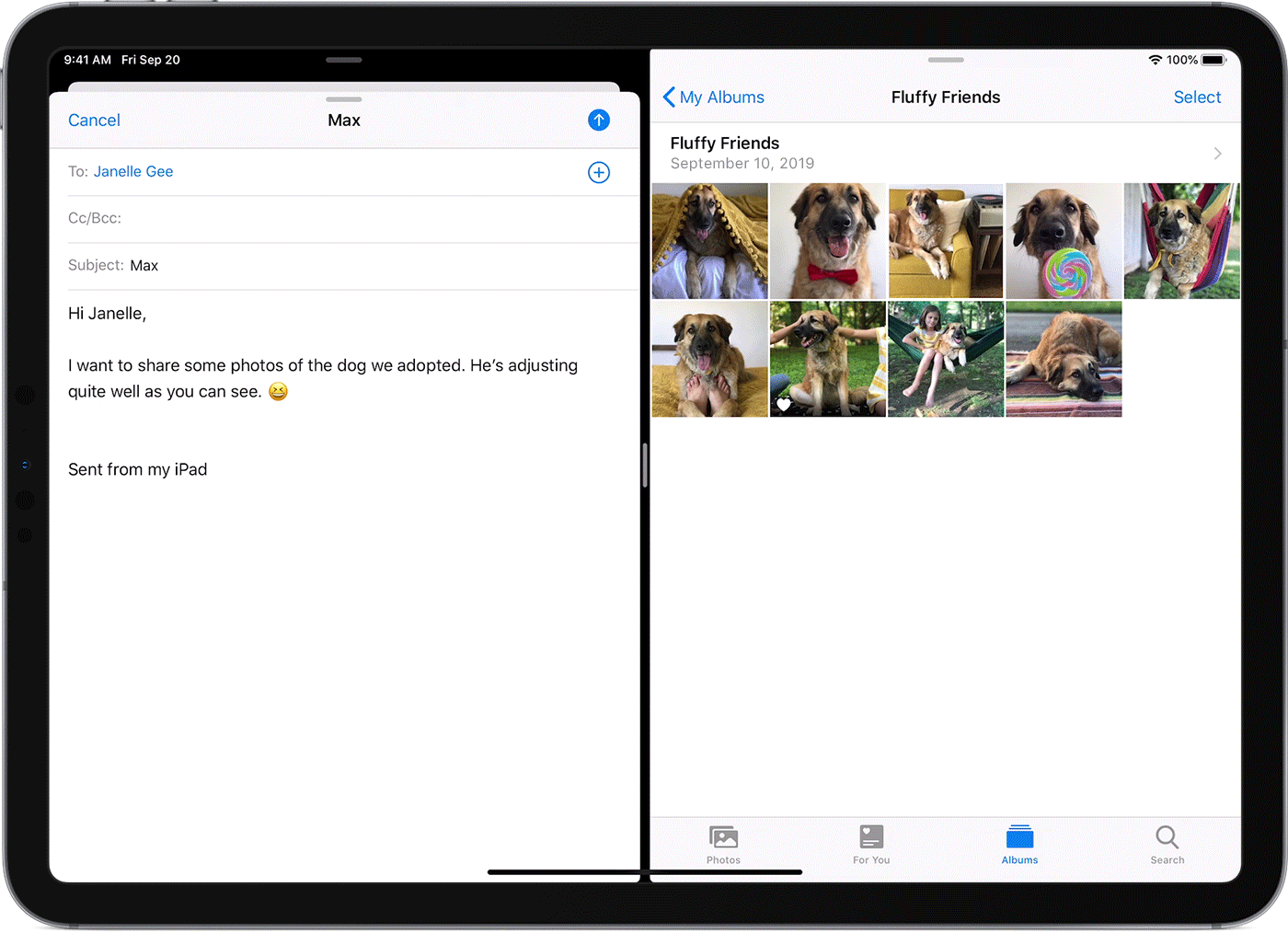
6. Gestion de la fenêtre principale
Les MacBook sont connus pour leurs impressionnantes capacités de gestion des fenêtres. Dans les premiers jours de l'iPad, c'était une procédure beaucoup plus frustrante. Cependant, des innovations récentes telles que Split View et Slide Over en font une préoccupation du passé.
Pour commencer le multitâche sur votre iPad en utilisant Split View, tout ce que vous avez à faire est de faire glisser votre deuxième application du Dock vers l'écran. Pendant ce temps, Slide Over vous permet d'utiliser une version de la taille d'un iPhone de l'application souhaitée sur votre écran.
Vous pouvez facilement ajuster la quantité d'écran que chaque application reçoit en déplaçant le séparateur central de gauche à droite. Vous pouvez faire glisser et déposer des photos entre les applications, et répéter le processus avec une troisième application fonctionne également.
7. Obtenez un abonnement Cloud Storage
Une préoccupation commune pour les utilisateurs de MacBook qui envisagent de passer à l'iPad est le manque de stockage interne. Cependant, non seulement vous pouvez résoudre ce problème en utilisant une combinaison de concentrateurs et de disques durs externes, mais il existe également un nombre croissant d'options de stockage cloud abordables.
Les fournisseurs d'abonnement tels que Google Drive, Dropbox et le propre iCloud d'Apple sont moins chers qu'ils ne l'étaient auparavant. Consultez notre liste des fournisseurs de stockage cloud les moins chers pour trouver celui qui vous convient.

Passez à l'iPad aujourd'hui
Bien qu'il existe encore de nombreux professionnels qui ne sont pas encore prêts à abandonner leur Macbook, la plupart des gens sont prêts à investir dans une transition vers l'expérience iPad. Avec une puissance suffisante pour rivaliser avec plusieurs MacBook actuellement sur le marché et une variété de tailles d'écran parmi lesquelles choisir, les iPad peuvent facilement prendre leur place pour les utilisateurs occasionnels et légers.
Polyvalent en termes de forme et de fonction, l'iPad convient à une variété de modes de vie et d'utilisations. Les récentes mises à jour et hubs d'iPadOS ayant permis l'utilisation de matériel externe allant des claviers aux périphériques de stockage externes, les iPad sont plus flexibles que jamais.
Sans compromettre la facilité d'utilisation de l'écosystème Apple, les iPad vous offrent plusieurs avantages d'un Mac dans un boîtier plus compact.
